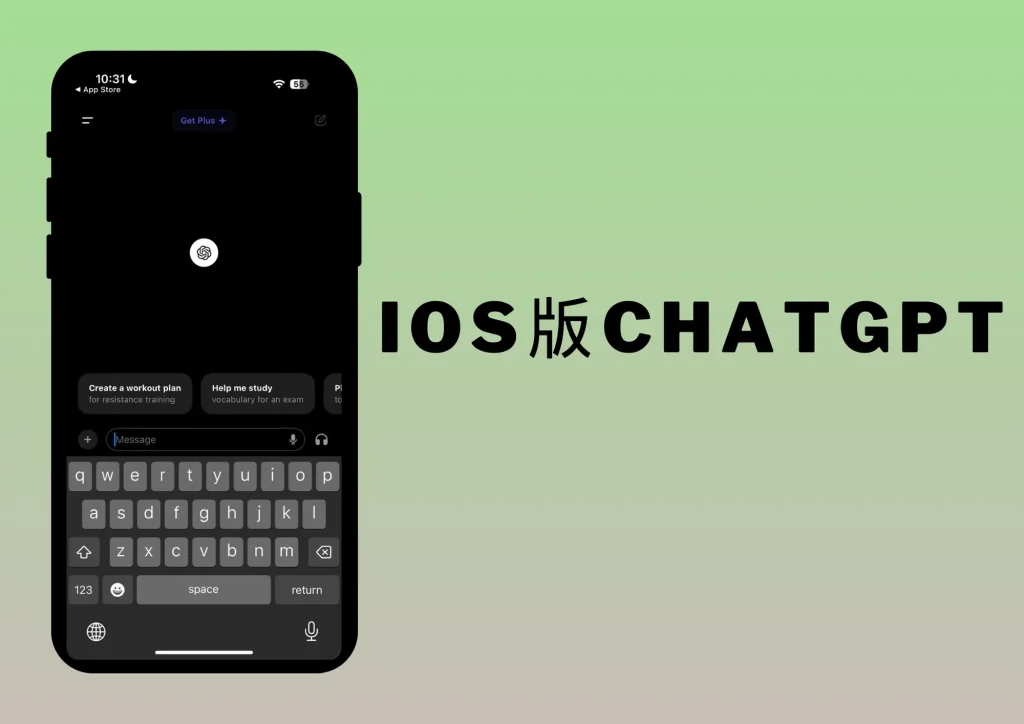OpenAIは、ChatGPT(チャットGPT)のようなAIツールを人々に広く利用できるようにするという使命を担っています。185か国にわたる1億人以上の人が毎週ChatGPTを利用しています。ユーザーがChatGPTに簡単にアクセスできるように、ChatGPTは即座に利用を開始しました。2024年4月現在、ユーザーはChatGPTのウェブサイトまたはアプリに即座に移動して利用することができます。その能力に興味のあるユーザーは、登録の必要なく、すぐにChatGPTを使用することができます。しかし、ChatGPT(チャットGPT)のプレミアム機能を利用したいユーザーは、OpenAIアカウントを作成してログインすると便利です。
ChatGPTログイン ( ウェブ版 )
簡単な手順でChatGPTにログインできます。まず、お好みのブラウザを開き、にアクセスします。リンクをクリックすると、ChatGPTのインターフェースが開きます。ログアウトしたまま使用を続けるか、いくつかのオプションからログイン/サインアップを行うかはユーザー次第です。
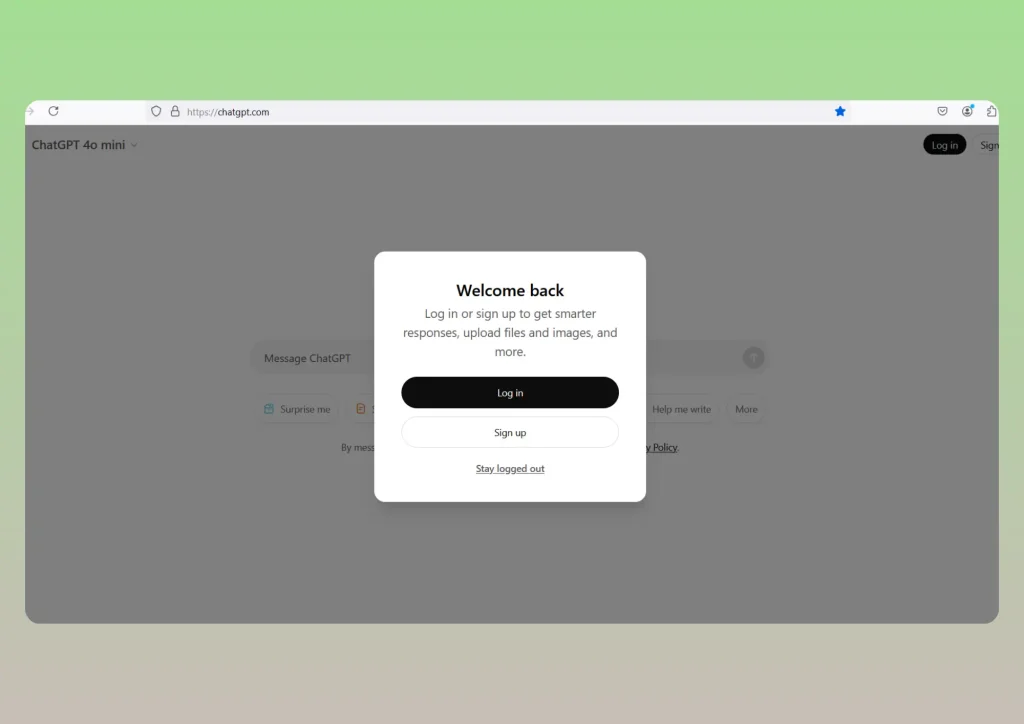
すでにOpenAIアカウントをお持ちの場合は、「ログイン」をクリックします。すると「Welcome Back」ウィンドウが表示されるので、そのアカウントを作成したメールアドレスを入力します。メールアドレスとパスワードを入力し、「続ける」をクリックします。するとChatGPT(チャットGPT)インターフェースが表示されます。
サードパーティアプリを使ったChatGPTログイン
ChatGPTは、Google、Microsoft、Apple IDなどのサードパーティ製アプリを使用して、ユーザーが直接ChatGPTにログインすることもできます。これらのいずれかの方法でログインできます。メールアドレスとパスワードを入力し、必要な認証手順を完了します。
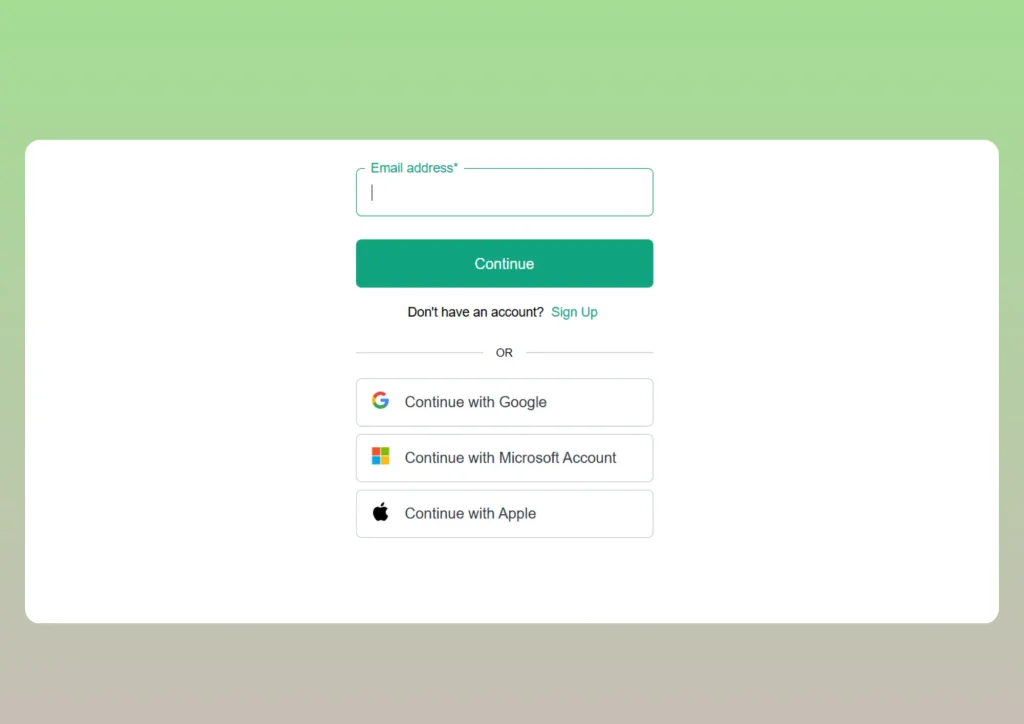
ChatGPT(ウェブ版)のサインアップ方法
ユーザーがログアウトせずにChatGPTを使い続けたい場合、GPT-4oのミニモデルにアクセスできます。ただし、ChatGPT Plusの購読者になるには、OpenAIアカウントが必要です。ユーザーは以下の手順でサインアップできます。
- 検索エンジンでChatGPTを検索し、この検索結果をクリックします。
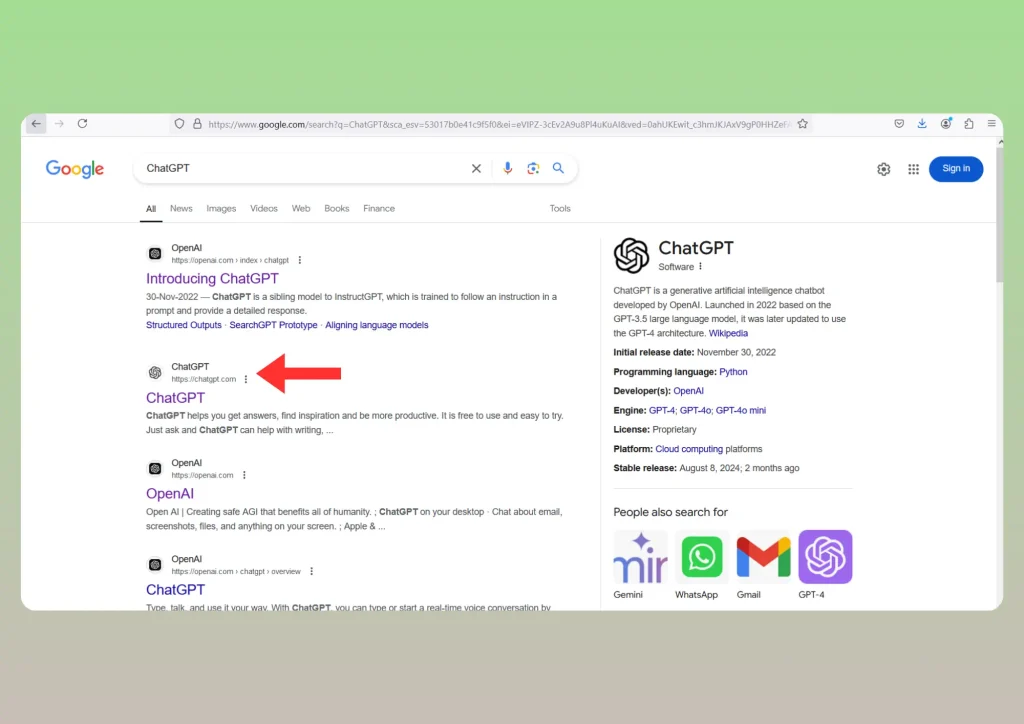
- これでChatGPTが直接開きます。Sign-Upオプションをクリックします。
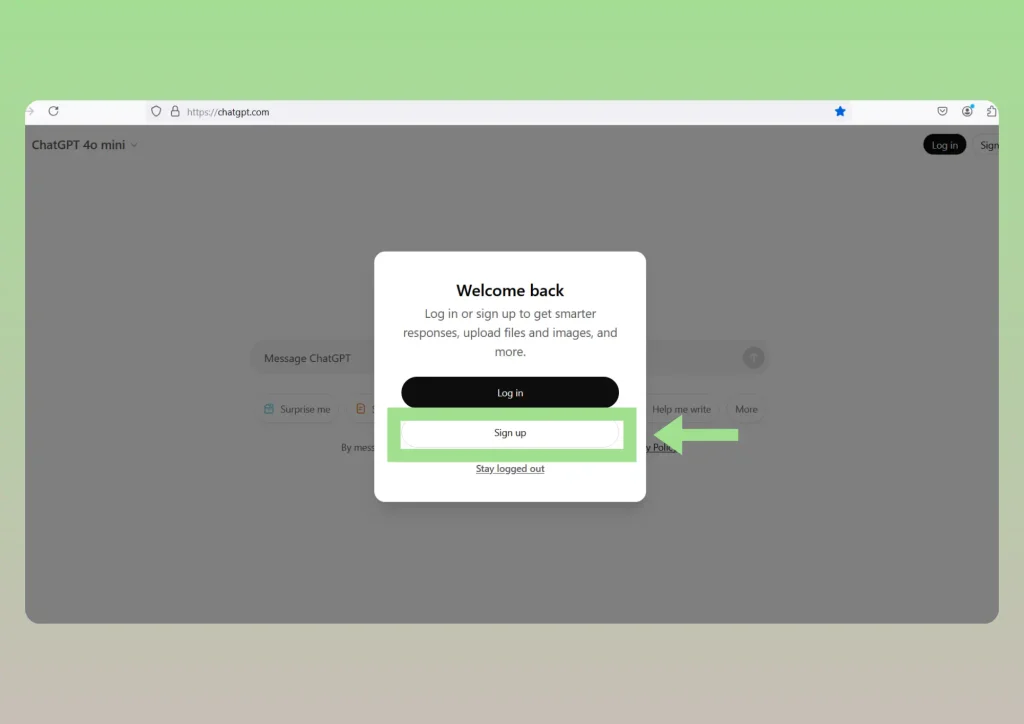
- 任意のメールアドレスを使用してアカウントを作成するか、または下記に記載されているサードパーティ製アプリを使用することができます。
- 名前と誕生日を入力し、「続行」をクリックしてOpenAIアカウントを作成します。
Googleでサインアップ
ユーザーはGmailを使用してサインアップし、OpenAIアカウントを作成することができます。
- アカウントを作成するには、「Sign Up」オプションをクリックし、Sign Upオプションのあるページを開きます。「Continue with Google」オプションをクリックします。
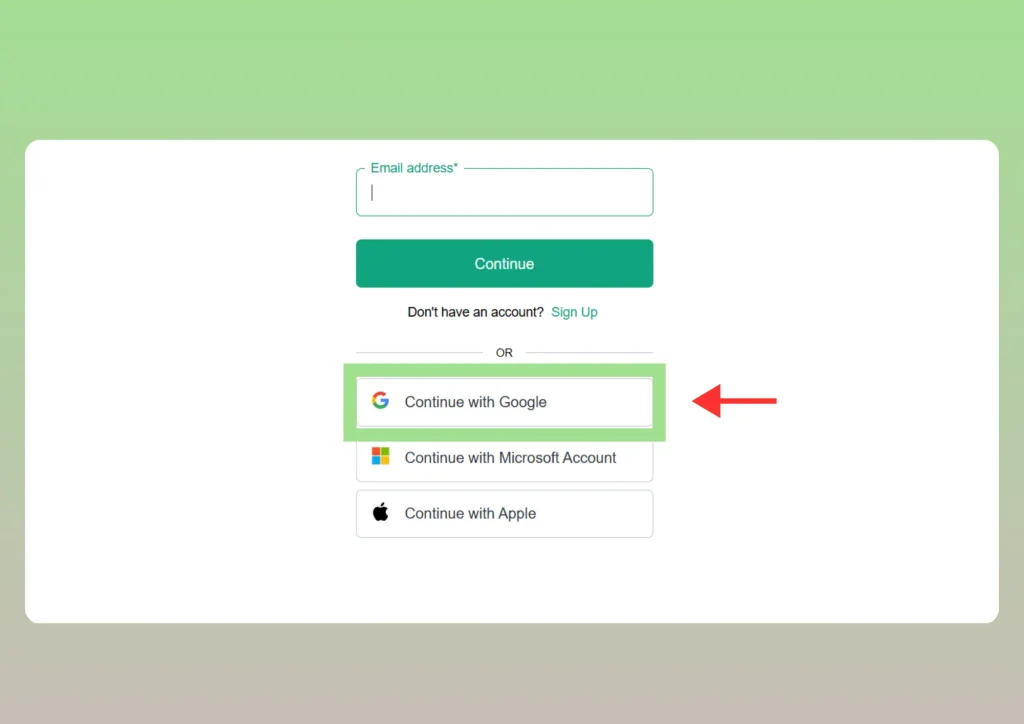
- すでにGmailアカウントにログインしている場合は、選択可能なGmailアドレスのリストが開きます。OpenAIアカウントを作成するアカウントを選択します。
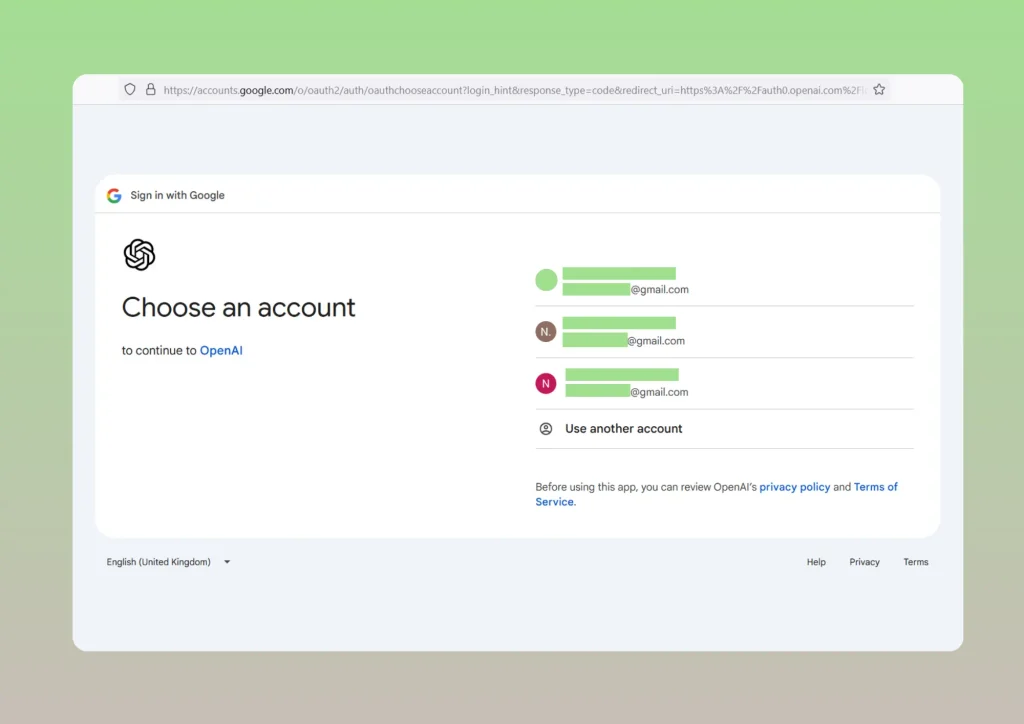
- 認証プロセスを行います。
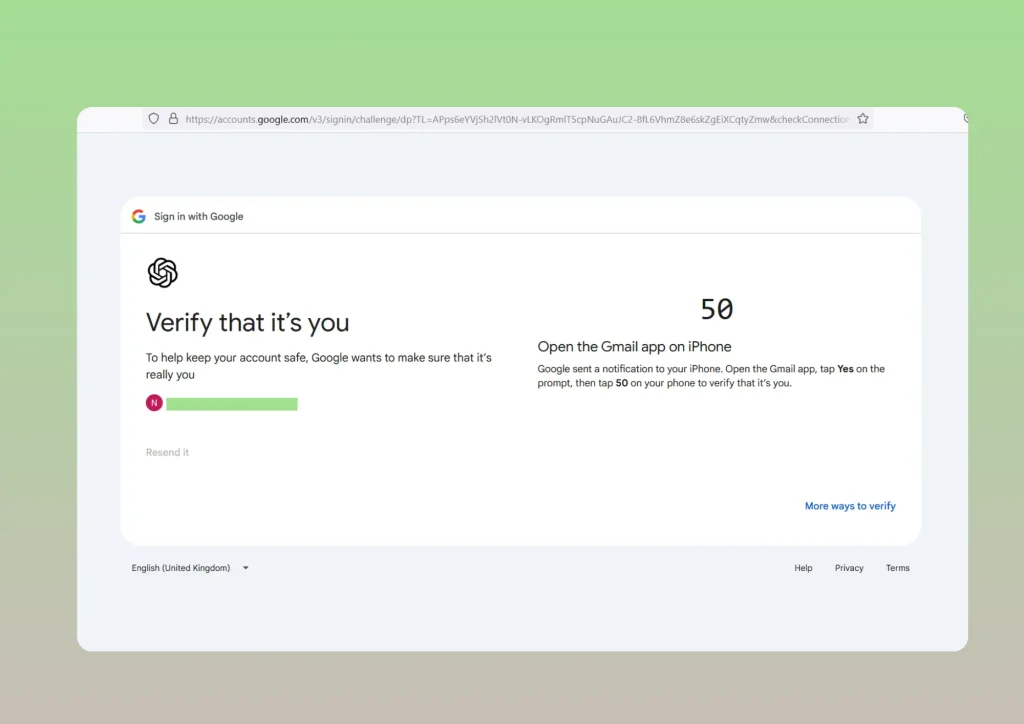
- OpenAIにサインインし、「Continue」をクリックします。
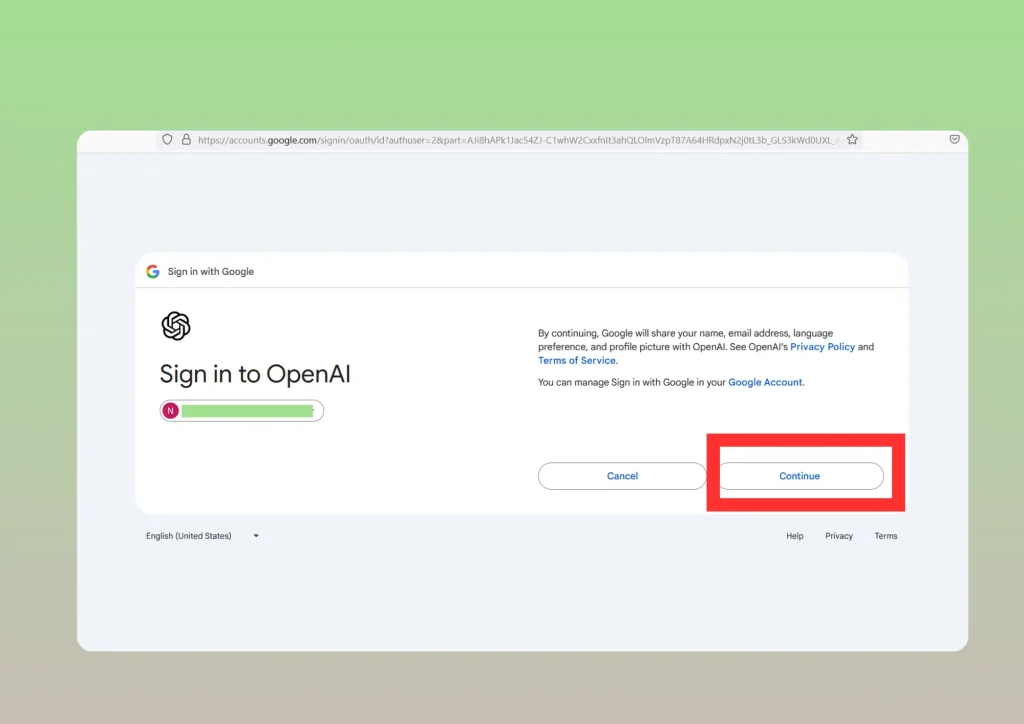
- 名前と誕生日を入力します。
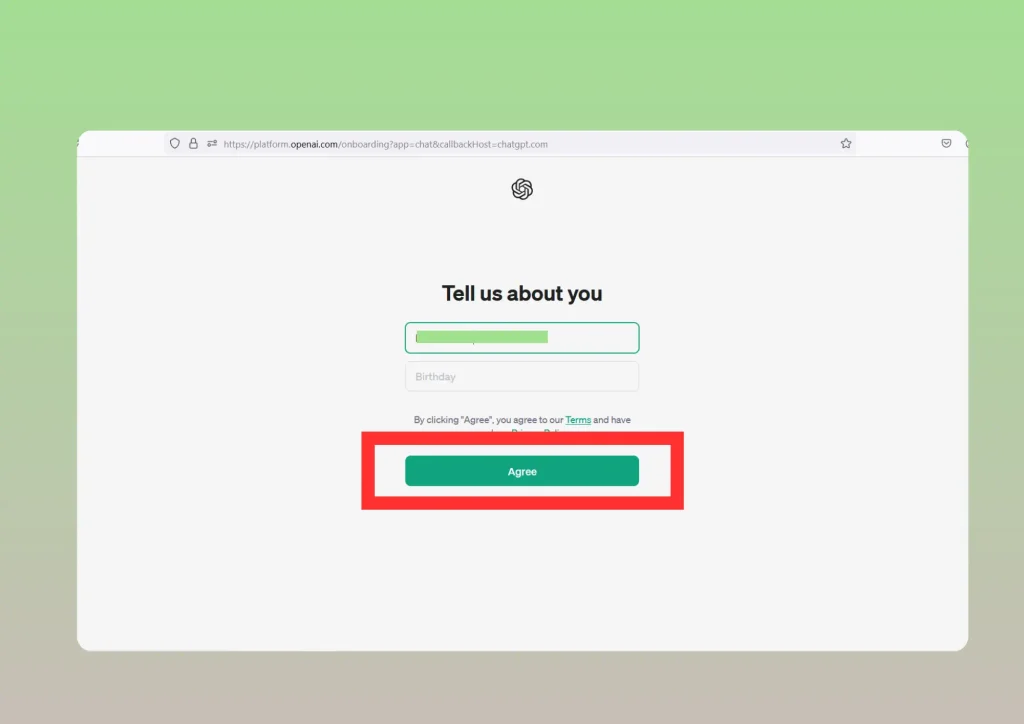
- 完了です。Gmailアカウントを使用してChatGPTにアクセスできます。
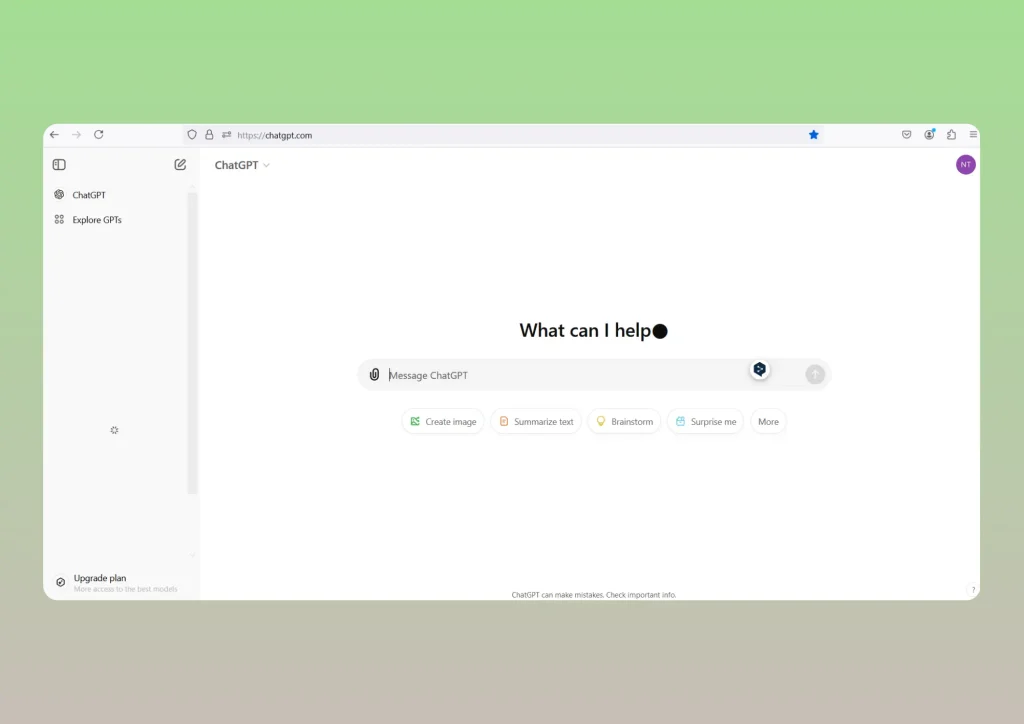
Microsoftでサインアップ
ChatGPTにアクセスするのと同じ手順に従い、「サインアップ」をクリックします。以下の手順に従います。
- 「Microsoftアカウントで続行」をクリックします

電子メール(Gmail/Outlook/Hotmail)アカウントまたはSkype名を使用してサインインできます。
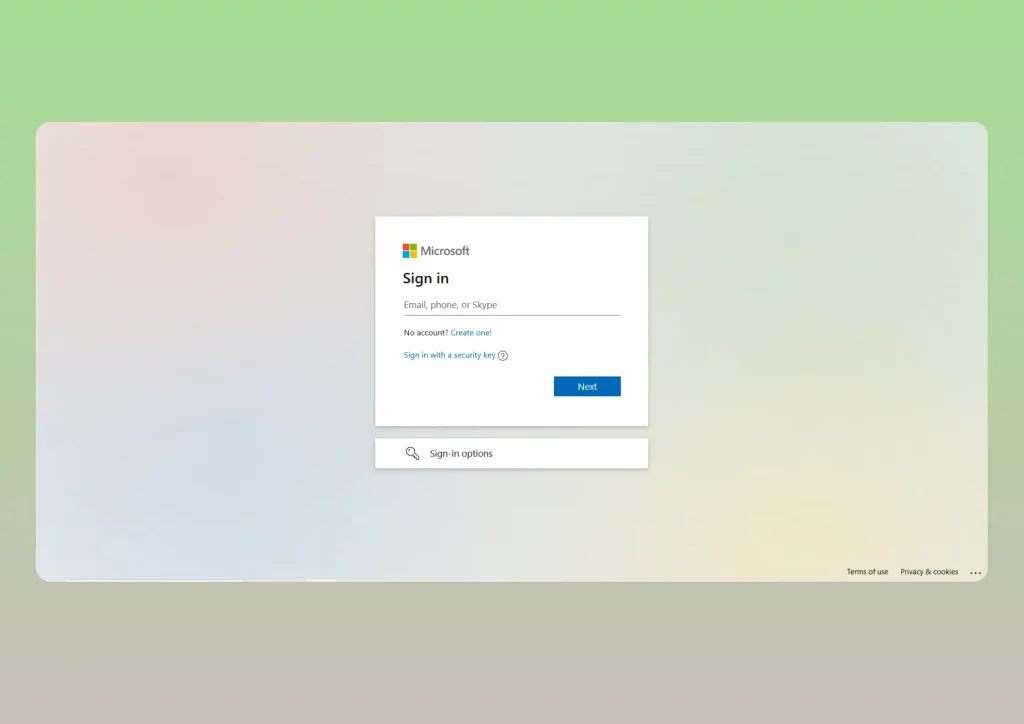
- メールアドレスを入力し、「次へ」をクリックします。
- 登録済みのメールアドレスに送信されたコードを入力します。
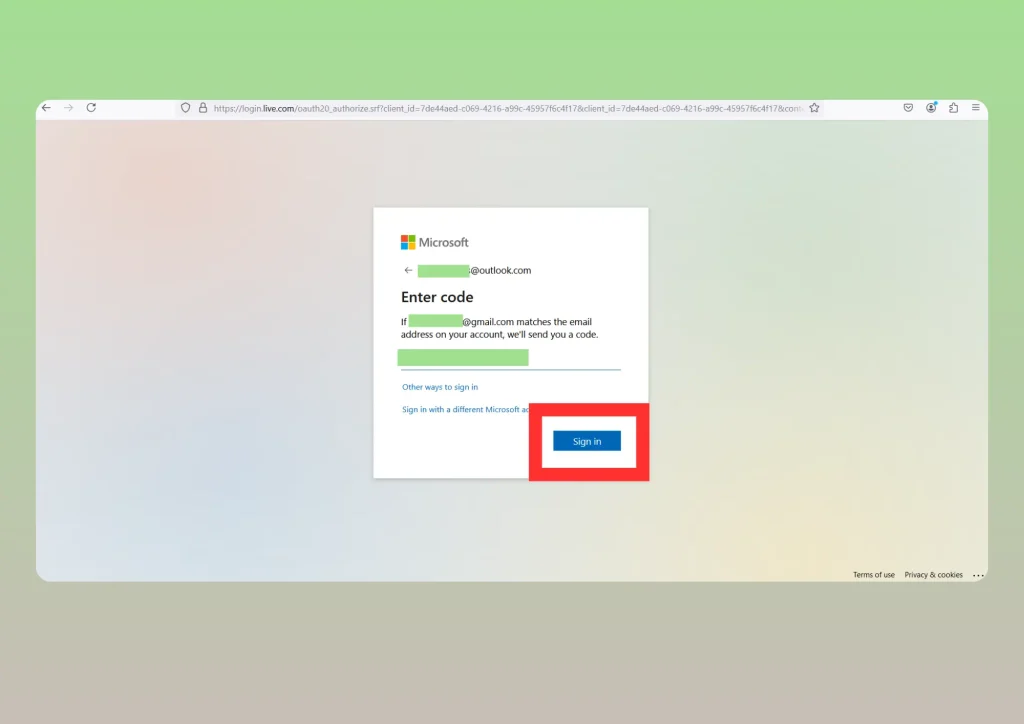
- 名前、組織名(オプション)、誕生日を入力します。「同意する」をクリックします。
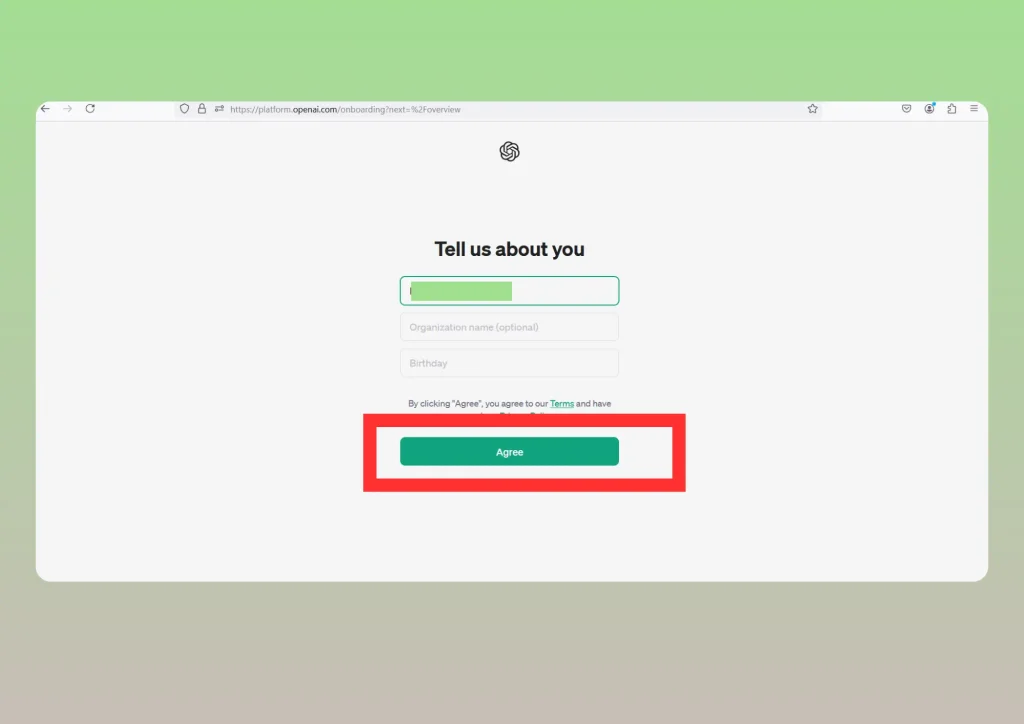
- 以上の手順を完了すると、ChatGPTにアクセスできるようになります。
Appleアカウントでサインアップ
ChatGPTのページが開いたら、「サインアップ」オプションをクリックします。以下の手順に従います。
- 「Appleで続ける」をクリック
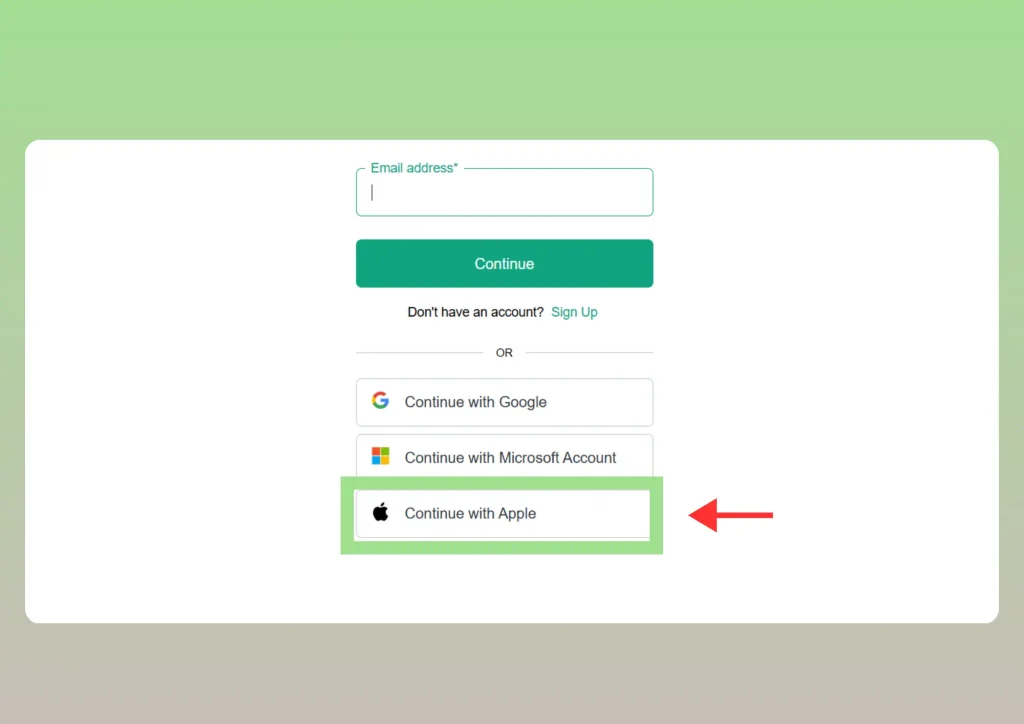
- ChatGPTを使用するには、Appleアカウントを使用できます。 メールアドレスまたは電話番号を入力します。
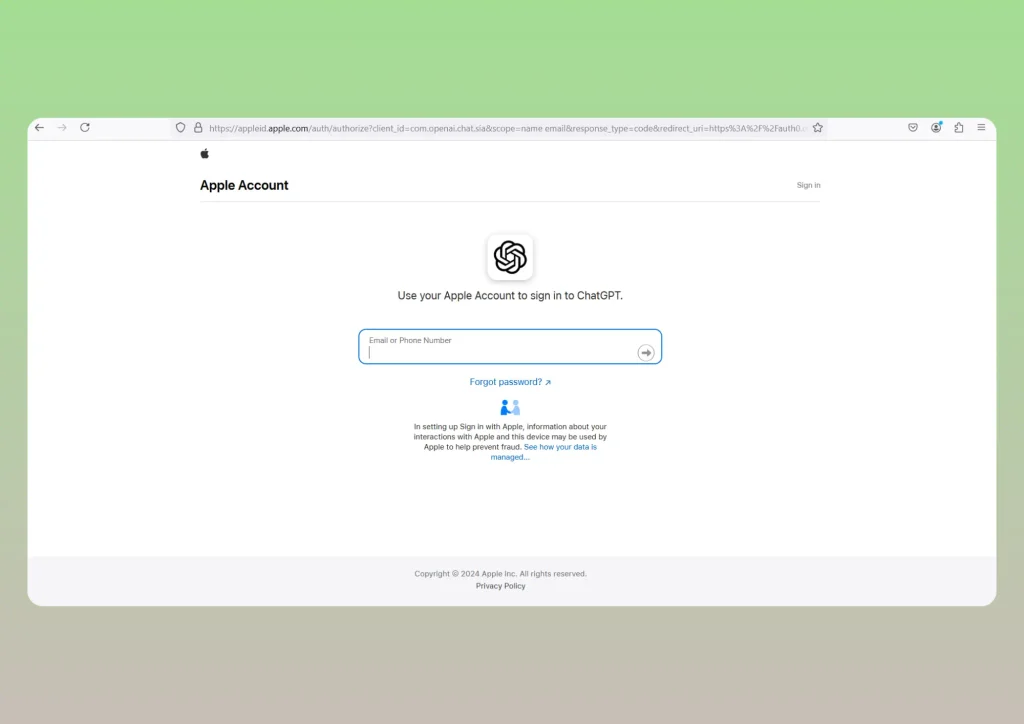
- そうすると、認証コードがiOSデバイスに送信されます。 認証コードを入力して続行します。
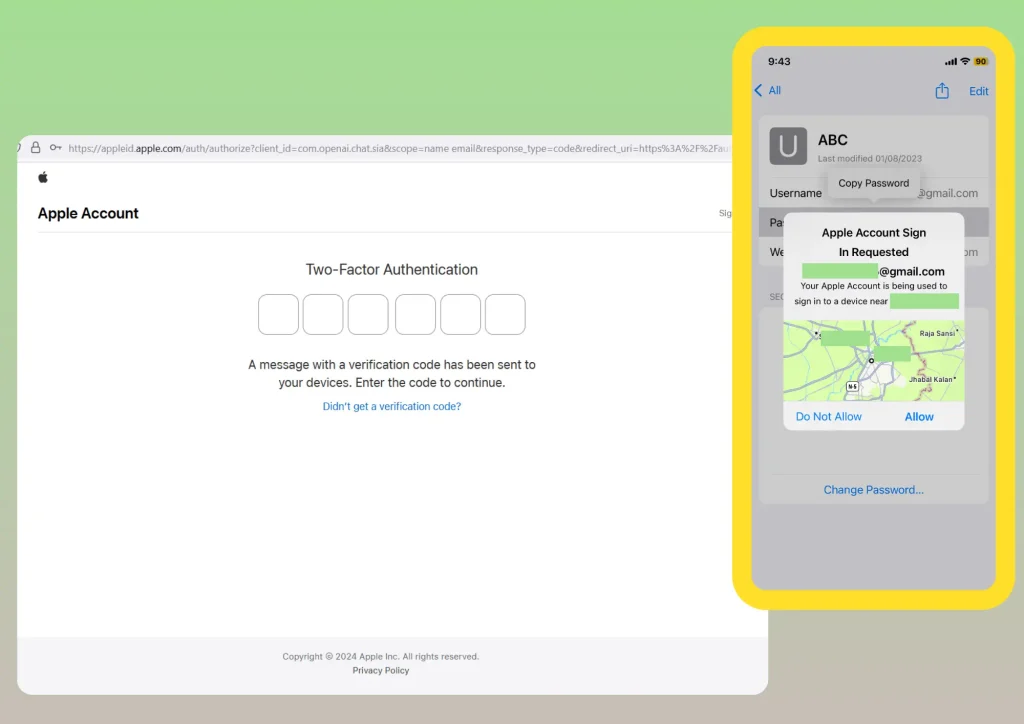
- 「このブラウザを信頼する」というメッセージが表示されます。 デバイスを信頼してサインインします。
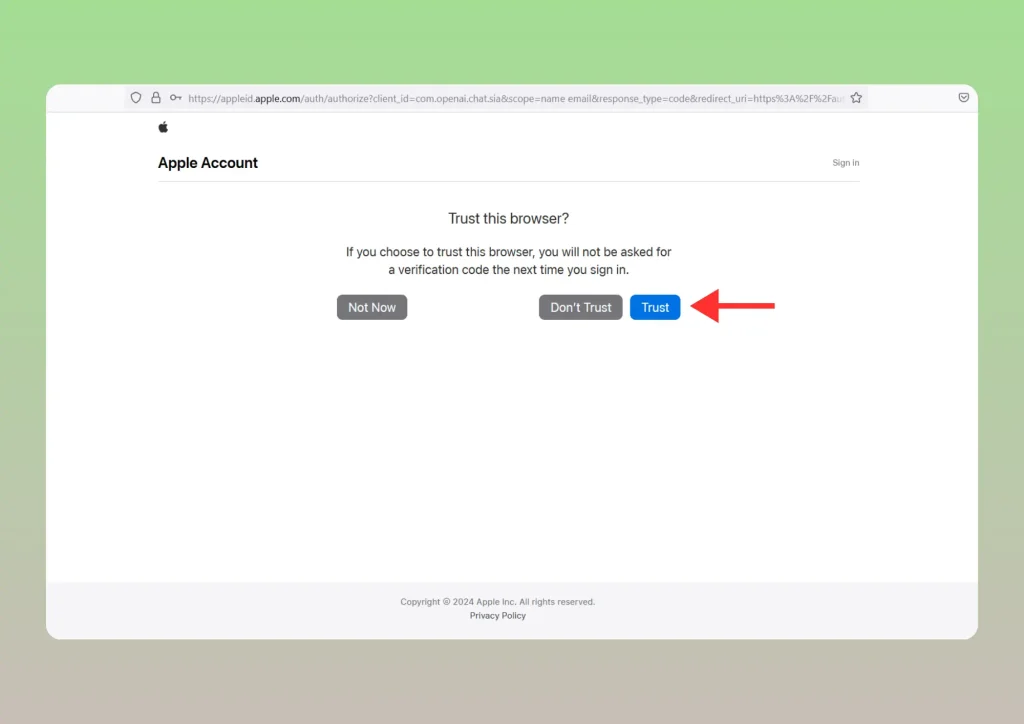
- Appleでのサインインは、高速で簡単、そして完全に安全です。 「続ける」をクリックします
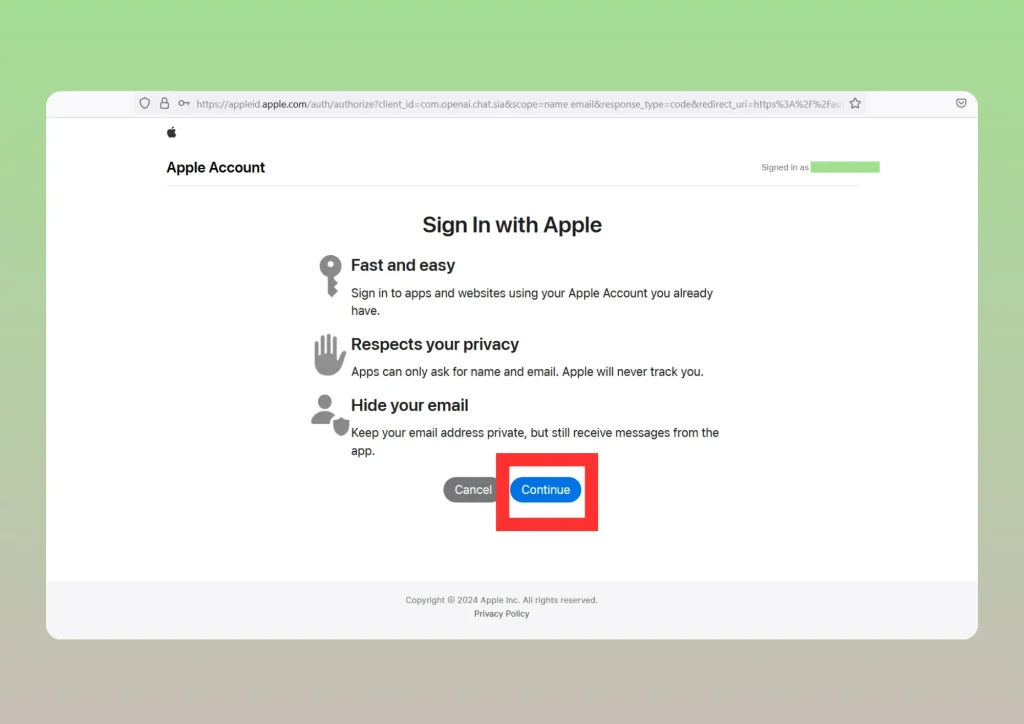
- メールアドレスを使用している場合は、メールを共有するか非表示にするかのオプションが表示されます。 希望するオプションをクリックして「続ける」をクリックします。
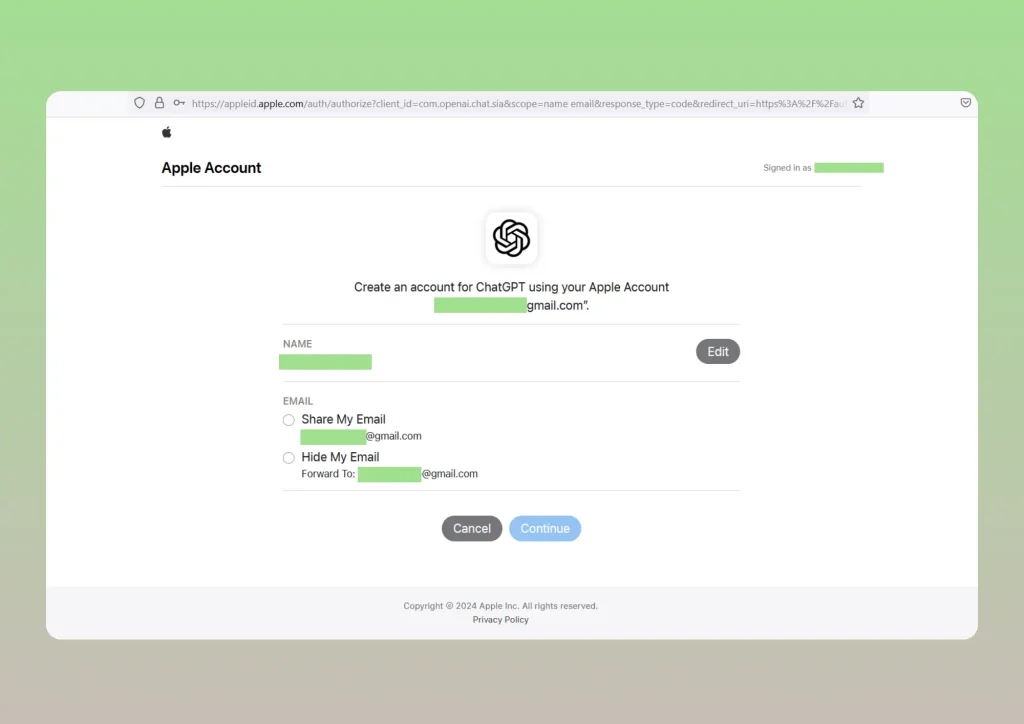
- 名前と誕生日を入力します。 「同意する」をクリックして処理を続行します。
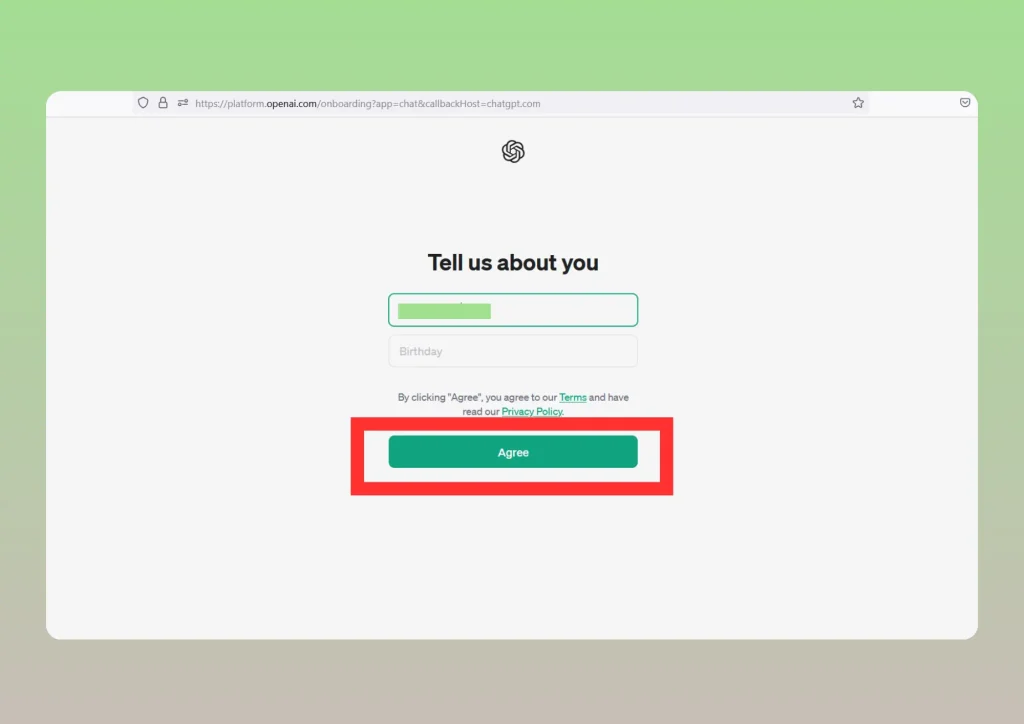
モバイル端末(Android/iOS)でChatGPTにログイン
ChatGPTモバイルアプリを使用すると、外出先でも簡単にOpenAIの強力な言語モデルにアクセスできます。 以下の簡単な手順に従って、アプリをダウンロードし、ログインして、テキスト作成や会話にアプリを使用し始めましょう。
ステップ1: ChatGPTアプリをダウンロードする
- Androidユーザーの場合: Google Playストアを開き、「ChatGPT」を検索して公式アプリを選択し、「インストール」をタップします。
- iOSユーザーの場合:App Storeを開き、検索バーに「ChatGPT」と入力し、公式アプリを選択して「入手」をタップします。Apple IDのパスワードで認証するか、Touch/Face IDを使用する必要がある場合があります。
ステップ2:アプリを開く
- アプリがインストールされたら、ホーム画面またはアプリドロワーでChatGPTアイコンを見つけ、タップして開きます。
ステップ 3: ログインプロセスの開始
- アプリを開くと、ログインボタンがあるウェルカム画面が表示されます。ボタンをタップして、ChatGPTアカウントへのアクセスを開始します。
ステップ 4: ログイン情報の入力
- ChatGPTアカウントにリンクされているメールアドレスまたはユーザー名を入力します。
- 指定のフィールドにパスワードを入力します。
ステップ 5: 追加の認証を完了する
- 必要に応じて、アプリが CAPTCHA や 2 段階認証などの追加の認証手順を求める場合があります。 画面上の指示に従って、アカウントのセキュリティを確保してください。
ステップ 6: ChatGPT の機能を探る
- ログインすると、ChatGPT とのやり取りを開始できるメインインターフェースが表示されます。 情報収集やカジュアルな会話など、アプリの強力な機能を簡単に利用できます。
AndroidデバイスでChatGPTにサインアップする方法
始める前に、Androidデバイスがバージョン6.0以降で動作していることを確認してください。
Google Playストアにアクセス
- デバイスのロックを解除し、ホーム画面またはアプリドロワーからGoogle Playストアを開きます(マルチカラーの再生ボタンアイコンを探します)。
ChatGPTアプリを検索
- Google Playストアの上部にある検索バーをタップし、「ChatGPT」と入力します。
- 検索アイコンをタップしてアプリを見つけます。
アプリをインストールする
- OpenAIの下にリストされている公式のChatGPTアプリを探し、「インストール」をタップしてダウンロードしてインストールします。
アプリを開く
- インストールが完了したら、Playストアから「開く」をタップするか、ホーム画面でChatGPTアイコンを見つけてアプリを起動します。
サインインまたは新規アカウントの作成
- アプリが開いたら、既存のOpenAIアカウントでサインインするか、新しいアカウントを作成します。
- 新しいアカウントを作成するには、Google、Apple、または電子メールを使用してサインアップできます。手順に従って詳細情報を入力します。
アカウントの認証を完了する
- 新規ユーザーは、電子メールの認証や追加のセキュリティチェックが必要になる場合があります。指示に従ってアカウントを保護します。
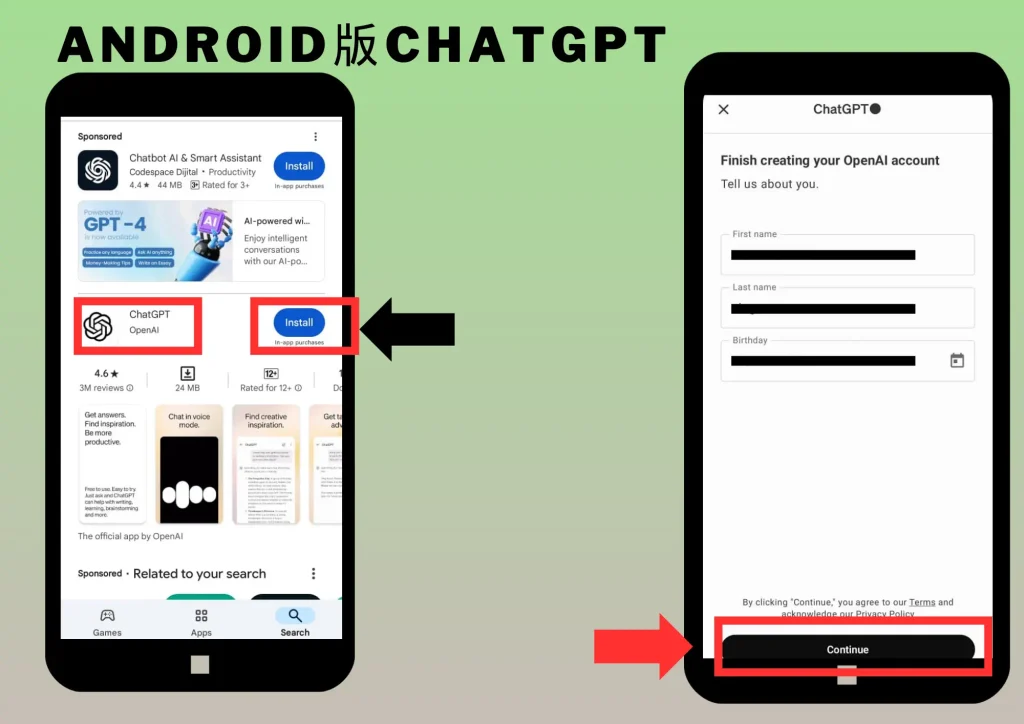
セットアップを完了し、ChatGPTの使用を開始する
- サインインまたは新規アカウントの設定が完了したら、アプリの機能を探り、ChatGPTの体験を向上させるためにカスタマイズします。
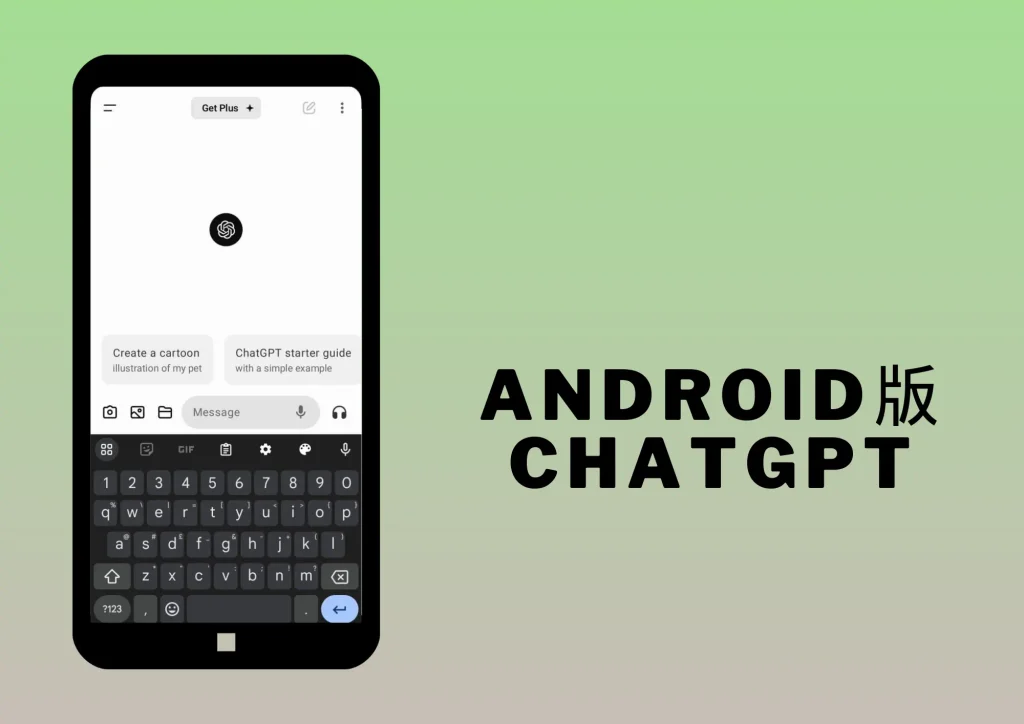
iOSデバイスでChatGPTにサインアップする方法
互換性を確保するために、iPhoneをiOS 16.1以降にアップデートしてください。
App Storeを起動します
- ホーム画面からApp Storeを開きます(アイコンは青地に白抜きの「A」が円の中にあります)。
ChatGPTアプリを検索
- 画面下部の検索タブをタップし、検索バーに「ChatGPT」と入力します。検索ボタンを押して次に進みます。
アプリを入手
- 検索結果からChatGPTアプリを見つけ、「入手」をタップします。
- Apple ID、Face ID、Touch IDのいずれかでダウンロードを認証する必要がある場合があります。
アプリを開く
- インストールが完了したら、App Storeから「開く」をタップするか、ホーム画面でChatGPTアイコンを見つけて起動します。
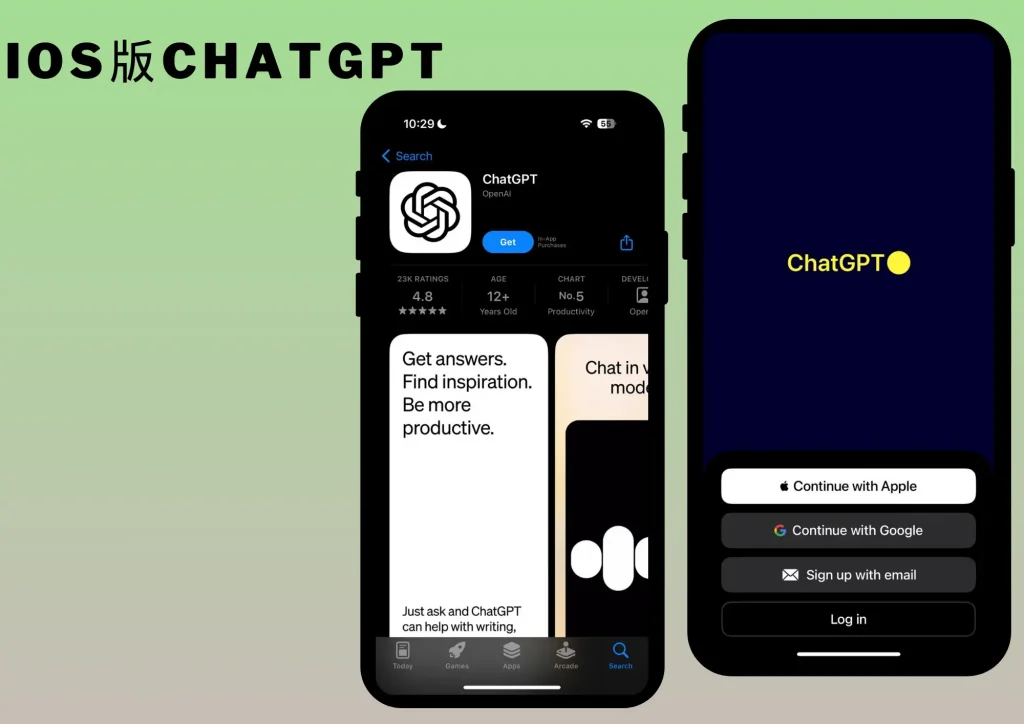
ログインまたは新規アカウントの作成
- アプリが開いたら、すでにアカウントをお持ちの場合はログインを選択し、ChatGPTを初めて利用する場合は新規アカウントを作成します。
- 新規ユーザーは、Apple、Google、または電子メールを使用してサインアップできます。画面の指示に従って、情報を入力し、確認します。

アカウントの認証を完了する
- 新規アカウントの場合、アカウントを保護するために、メールアドレスの確認などの認証手順が必要になる場合があります。
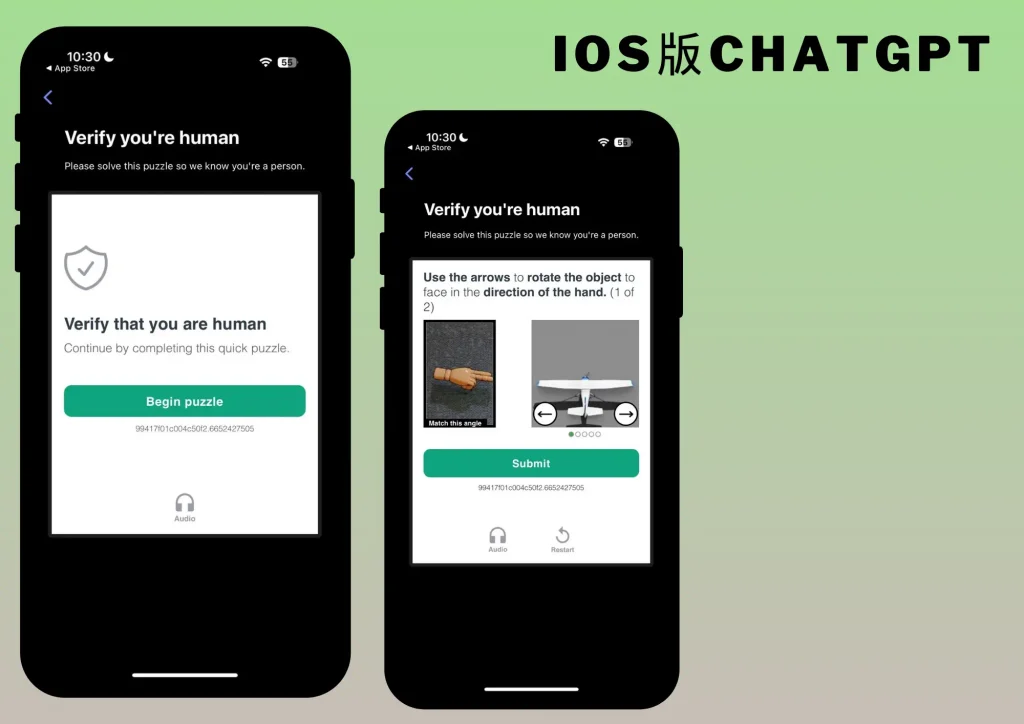
セットアップを完了し、ChatGPTの使用を開始する
- ログインまたはサインアッププロセスを完了したら、設定をカスタマイズし、ChatGPTアプリの機能を探ってみましょう。